Som standard går din bärbara dator med Windows 10 i ett strömsparläge när du stänger locket. Detta kan orsaka problem om du har den ansluten till en extern skärm. För att justera detta beteende, använd Kontrollpanelen, istället för appen Inställningar i Windows 10.
Men var försiktig med detta! Att stänga locket och lägga ner den bärbara datorn i väskan när den fortfarande är igång kan leda till allvarliga problem på grund av dålig luftcirkulation eller att ventilationsöppningarna blockeras. Datorn kommer att fortsätta arbeta, förbruka batteriet och kan till och med bli överhettad inuti väskan. Du måste manuellt försätta datorn i viloläge, i djupare viloläge eller stänga av den via strömknapparna eller alternativen i Startmenyn istället för att enbart stänga locket.
För att ändra standardbeteendet för hur Windows 10 agerar när du stänger locket, högerklicka på batteriikonen i systemfältet och klicka sedan på ”Energialternativ”.
Om du inte ser batteriikonen, tryck på ”Visa dolda ikoner” och högerklicka sedan på batteriikonen. Alternativt kan du navigera till Kontrollpanelen > Hårdvara och ljud > Energialternativ.
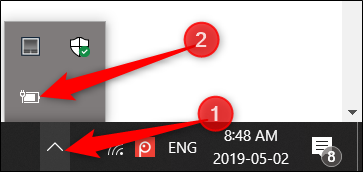
Klicka därefter på ”Välj vad som händer när locket stängs” i den vänstra panelen.
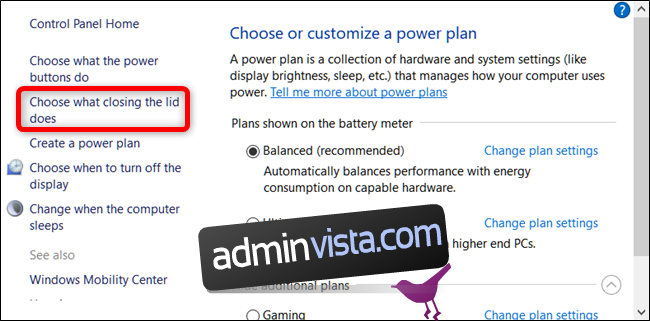
Från rullgardinsmenyn under ”När jag stänger locket”, välj ”Gör inget”.
Det finns två olika inställningar här: ”På batteri” och ”Ansluten”. Du kan välja olika alternativ för varje. Exempelvis kan du vilja att den bärbara datorn ska förbli påslagen när du stänger locket och den är ansluten, men gå i viloläge när den körs på batteri.
De inställningar du väljer kopplas till ditt Windows energischema.
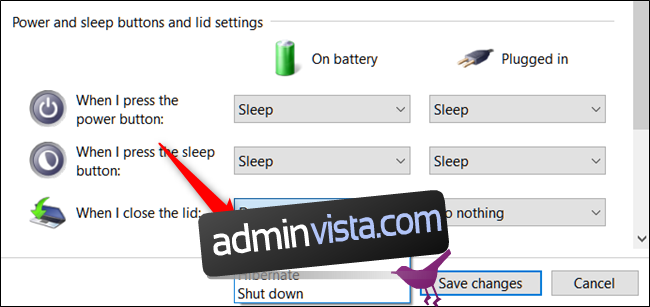
Viktigt: Om du ändrar inställningen ”På batteri” till ”Gör inget”, kom ihåg att alltid stänga av din bärbara dator eller sätta den i viloläge eller i djupare viloläge innan du lägger den i väskan för att undvika överhettning.
När du har gjort dina ändringar, klicka på ”Spara ändringar” och stäng Kontrollpanelen.
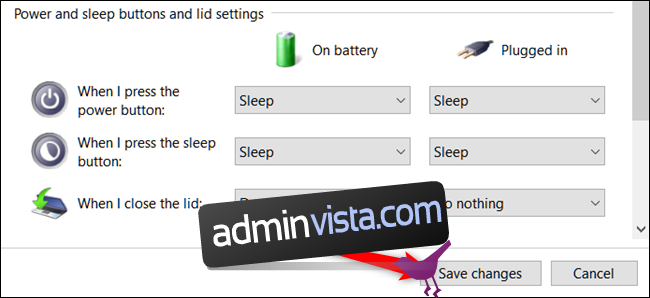
Nu borde du kunna stänga locket på din bärbara dator utan att den går i viloläge. Om du vill återgå till standardinställningarna, gå tillbaka till Kontrollpanelen > Hårdvara och ljud > Energialternativ och ändra tillbaka.